Ordinea de implementare
Deschideți documentul de probă atașat (vedeți aici).Recomandări practice
1. Din meniul Tabel, faceți clic pe Lipire.
2. Urmați indicatorul din dreapta spre dreapta, apoi faceți clic pe Tabel.
3. În dialogul Insert Table care apare. în câmpul Dimensiune tabelă, specificați numărul de coloane și rânduri.
4. Faceți clic pe butonul AutoFormat și verificați dacă nu există formatare automată a tabelului dvs. (Nu trebuie să fie specificată în lista derulantă Format).
5. Faceți clic pe OK.
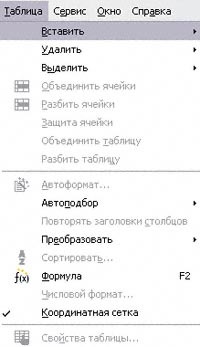
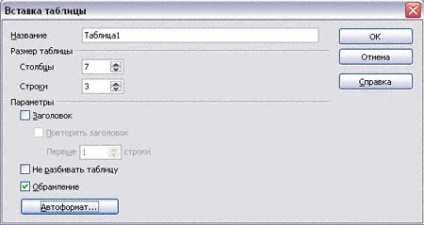
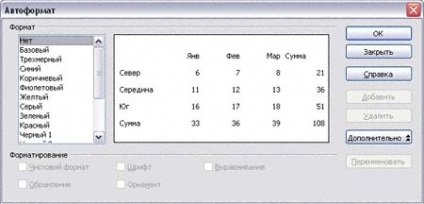
Puteți crea o masă utilizând butonul Tabel din bara de instrumente Standard. Pentru aceasta aveți nevoie de:
Faceți clic pe butonul stâng al mouse-ului de pe butonul Tabel;Faceți clic pe butonul stâng al mouse-ului și, fără al elibera, selectați numărul necesar de coloane și rânduri.
remarcă
Pentru a introduce o masă în document, puteți folosi combinația de taste "fierbinți" Ctrl + F12.
Formatarea celulelor tabelului
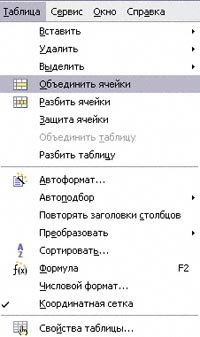
1. Faceți clic pe butonul stâng al mouse-ului în prima celulă din prima coloană.
2. Apăsați butonul stâng al mouse-ului și, fără al elibera, trageți spre stânga. Celulele selectate vor deveni negre.
3. Din elementul de meniu din tabel, selectați Merge Cells.
Articole similare
Trimiteți-le prietenilor: